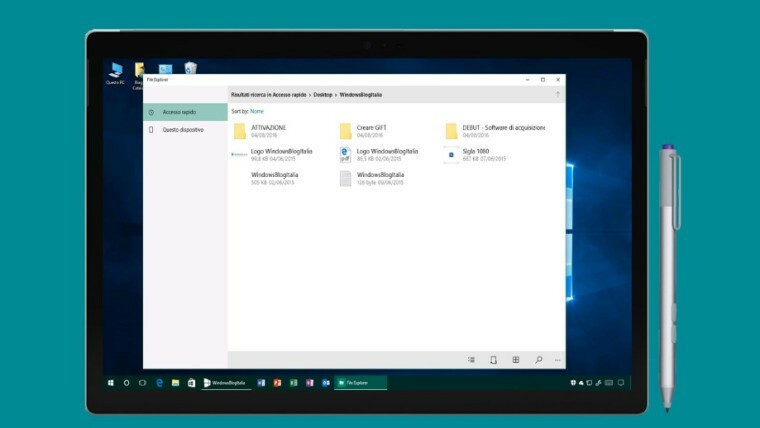- Τα Windows 10 έχουν πολλά οφέλη, αλλά υπάρχουν ορισμένα αρχεία, όπως το .hlp, τα οποία δεν μπορούν πλέον να ανοίξουν από αυτό το σύστημα.
- Μια λύση σε αυτό το ζήτημα είναι να χρησιμοποιήσετε μια εφαρμογή τρίτου μέρους που έχει σχεδιαστεί για τη δημιουργία και το άνοιγμα περιεχομένου βοήθειας.
- Μπορείτε επίσης να προσπαθήσετε να μετατρέψετε το έγγραφο .hlp σε πιο δημοφιλή μορφή, όπως PDF.
- Η γραμμή εντολών είναι ένα ενσωματωμένο βοηθητικό πρόγραμμα των Windows, το οποίο μπορεί να είναι χρήσιμο για το άνοιγμα αυτού του είδους του αρχείου.

Αυτό το λογισμικό θα διατηρήσει τους οδηγούς σας σε λειτουργία και σε λειτουργία, διατηρώντας έτσι ασφαλή από συνηθισμένα σφάλματα υπολογιστή και αστοχία υλικού. Ελέγξτε όλα τα προγράμματα οδήγησης τώρα σε 3 εύκολα βήματα:
- Κατεβάστε το DriverFix (επαληθευμένο αρχείο λήψης).
- Κάντε κλικ Εναρξη σάρωσης για να βρείτε όλα τα προβληματικά προγράμματα οδήγησης.
- Κάντε κλικ Ενημέρωση προγραμμάτων οδήγησης για να λάβετε νέες εκδόσεις και να αποφύγετε δυσλειτουργίες του συστήματος.
- Το DriverFix έχει ληφθεί από το 0 αναγνώστες αυτόν τον μήνα.
Τα Windows 10 είναι ένα σύγχρονο λειτουργικό σύστημα, επομένως έχει λίγα προβλήματα συμβατότητας με παλαιότερο λογισμικό. Για παράδειγμα, δεν μπορεί να ανοίξει εγγενώς αρχεία .hlp και υπάρχουν πολλές αιτίες για αυτό το πρόβλημα.
Πολλά προγράμματα έρχονται με τα δικά τους αρχεία βοήθειας και ορισμένες παλαιότερες εφαρμογές χρησιμοποιούν το .hlp μορφή για αυτά τα αρχεία.
Αυτή η μορφή υποστηρίχθηκε από παλαιότερες εκδόσεις των Windows, αλλά τα Windows 10 δεν διαθέτουν εγγενή υποστήριξη για αυτό, πράγμα που σημαίνει ότι δεν μπορείτε να ανοίξετε το .hlp αρχεία στο νεότερο λειτουργικό σύστημα της Microsoft.
Τα αρχεία Hlp χρησιμοποιούνται συνήθως για την ανάγνωση τεκμηρίωσης βοήθειας για παλαιότερες εφαρμογές. Ωστόσο, σύμφωνα με τους χρήστες, δεν μπορούν να δουν αρχεία .hlp.
Σε αυτό το άρθρο, θα σας παρουσιάσουμε τις λύσεις για να διορθώσετε αυτήν την κατάσταση και πώς να ανοίξετε αρχεία hlp στο Windows 10 υπολογιστή.
Πώς μπορώ να ανοίξω αρχεία .hlp στα Windows 10;
1. Χρησιμοποίησε ένα ειδικό εργαλείο τρίτων
Εάν θέλετε να ανοίξετε αρχεία .hlp στα Windows 10, μπορείτε πάντα να χρησιμοποιείτε λύσεις τρίτων. Σας προτείνουμε ένα εργαλείο που μπορεί να χρησιμοποιηθεί τόσο για τη σύνταξη όσο και για το άνοιγμα αυτών των τύπων αρχείων.
Θα σας βοηθήσει επίσης να δημιουργήσετε περιεχόμενο βοήθειας, πολιτικής και γνώσης. Χρησιμοποιώντας εμπλουτισμένα μέσα, μπορείτε να είστε σίγουροι ότι το κείμενό σας φαίνεται υπέροχο και είναι εύκολο να γίνει κατανοητό.
Αφού δημιουργήσετε το περιεχόμενο, μπορείτε να επιλέξετε να δημιουργήσετε την έξοδο για πολλές πλατφόρμες, ιστούς ή κινητά ή να επιλέξετε από μια ποικιλία προεπιλογών, όπως PDF, HTML5 και άλλα.

Adobe RoboHelp
Ανοίξτε τυχόν αρχεία .hlp από τα Windows 10 σας με μια από τις καλύτερες διαθέσιμες λύσεις λογισμικού.
2. Αντιγραφή winhlp32.exe από υπολογιστή με Windows XP

Τα Windows 10 δεν διαθέτουν αρχείο winhlp32.exe που είναι υπεύθυνο για αρχεία .hlp και για να διορθώσετε αυτό το ζήτημα μπορείτε να αντιγράψετε αυτό το αρχείο από Windows XP εάν διαθέτετε παλιό υπολογιστή με Windows XP.
Επίσης, εάν έχετε δίσκο εγκατάστασης των Windows XP, μπορείτε να ρυθμίσετε μια εικονική μηχανή με το Virtualbox στον υπολογιστή σας, να εγκαταστήσετε τα Windows XP και να μεταφέρετε το winhlp32.exe.
Εάν δεν γνωρίζετε πώς να ρυθμίσετε ένα VM ή ποια εργαλεία να χρησιμοποιήσετε, σας συνιστούμε να ρίξετε μια ματιά στο αποκλειστικός οδηγός και μάθετε όλα όσα πρέπει να γνωρίζετε.
Ίσως να μπορείτε να κάνετε λήψη αυτού του αρχείου στο διαδίκτυο από πηγές τρίτων, αλλά αυτό το αρχείο μπορεί να περιέχει κακόβουλο λογισμικό, επομένως, προσέξτε ιδιαίτερα και φροντίστε να το σαρώσετε με το πρόγραμμα προστασίας από ιούς.
3. Μετατροπή αρχείων .hlp σε έγγραφα PDF
Αν και τα αρχεία .hlp έχουν το πλεονέκτημά τους, ορισμένοι χρήστες προτείνουν ότι ο καλύτερος τρόπος για να δείτε αυτά τα αρχεία είναι να τα μετατρέψετε σε Έγγραφα PDF.
Αυτή είναι μια σχετικά απλή διαδικασία, αλλά για να το κάνετε, πρέπει να βρείτε έναν κατάλληλο μετατροπέα στο διαδίκτυο. Υπάρχουν πολλοί δωρεάν μετατροπείς στο διαδίκτυο, οπότε μπορείτε να δοκιμάσετε οποιοδήποτε από αυτά.
4. Χρησιμοποιήστε τη γραμμή εντολών
- Δημιουργώ ένα ΤΕΜΠ φάκελο στο D σας οδηγώ. Η θέση του καταλόγου θα ήταν Δ: TEMP.
- Τώρα αντιγράψτε winhelp32.exe προς την Δ: TEMP Ευρετήριο.
- Ανοίξτε το Σημειωματάριο και επικολλήστε τις ακόλουθες γραμμές:
Απενεργοποιήστε το @echo
ορισμός crtpth =% CD%
takeown / f "% windir% winhlp32.exe"> nul
icacls "% windir% winhlp32.exe" / επιχορήγηση * S-1-5-32-544: F> nul
αντιγραφή / y "% crtpth% winhlp32.exe"% windir%
icacls "% windir% winhlp32.exe" / setowner "NT ServiceTrustedInstaller"> nul
ηχώ.
Έχω τελειώσει.
ηχώ.
echo Πατήστε οποιοδήποτε πλήκτρο για έξοδο
παύση> nul
έξοδος
- Τώρα κάντε κλικ στο Αρχείο, έπειταΑποθήκευση ως.

- Σειρά Αποθήκευση ως τύπου προς την Ολα τα αρχεία. Εισαγάγετε το επιθυμητό όνομα αρχείου ως Win10-Hlp32-Fix.cmd. Επιλέγω Δ: TEMP ως τοποθεσία αποθήκευσης και κάντε κλικ στο κουμπί Αποθήκευση.

- Τώρα πρέπει να ξεκινήσετε Γραμμή εντολών ως διαχειριστής. Για να το κάνετε αυτό, απλά πληκτρολογήστε cmd στη γραμμή αναζήτησης των Windows.
- Όταν ξεκινήσει η γραμμή εντολών, μεταβείτε στο Δ: TEMP κατάλογος και εκτέλεση:
Win10-Hlp32-Fix.cmd - Εάν δεν είστε εξοικειωμένοι με τη γραμμή εντολών, θα πρέπει να μπορείτε να αλλάξετε τον κατάλογο χρησιμοποιώντας το CD εντολή.
Σύμφωνα με τους χρήστες, μπορεί να μπορείτε να ανοίξετε αρχεία .hlp στον υπολογιστή σας απλά εκτελώντας μερικές εντολές από τη γραμμή εντολών, αλλά πρέπει να αντιγράψετε το winhlp32.exe από τα Windows XP.
Λάβετε υπόψη ότι πρέπει να αντιγράψετε το αρχείο από μια έκδοση 32 bit των XP, εάν χρησιμοποιείτε την έκδοση 32 bit των Windows 10. Το ίδιο ισχύει και για εκδόσεις 64-bit.
Εάν αντιγράψετε το winhlp32.exe από μια έκδοση 32-bit των Windows XP σε μια έκδοση 64-bit των Windows 10, αυτή η διαδικασία ενδέχεται να μην λειτουργεί.
Αφού εκτελέσετε το Win10-Hlp32-Fix.cmd, το ζήτημα θα πρέπει να επιλυθεί και θα μπορείτε να προβάλετε αρχεία .hlp στον υπολογιστή σας. Αυτή είναι μια προηγμένη λύση, οπότε διαβάστε και ακολουθήστε προσεκτικά τις οδηγίες.
5. Σύρετε το επιθυμητό αρχείο στο winhlp32.exe
Σύμφωνα με τους χρήστες, για να δείτε το αρχείο .hlp στα Windows 10, πρέπει να αντιγράψετε το winhlp32.exe από τα Windows XP.
Ωστόσο, ίσως χρειαστεί να αλλάξετε τα δικαιώματα ασφαλείας σας και να αντικαταστήσετε ορισμένα αρχεία συστήματος.
Σύμφωνα με τους χρήστες, ενδέχεται να μπορείτε να αποφύγετε όλα αυτά τα προβλήματα απλώς εντοπίζοντας το αρχείο .hlp που θέλετε να ανοίξετε και σύροντας στο αρχείο winhlp32.exe.
Αυτό θα ανοίξει αυτόματα το αρχείο .hlp χωρίς να αλλάξετε τα δικαιώματα ασφαλείας σας και θα μπορείτε να δείτε τα περιεχόμενα του αρχείου.
6. Εγκαταστήστε το ενημερωμένο winhlp32.exe
- Κατεβάστε αυτό το αρχείο.
- Μόλις το κατεβάσετε, εξαγάγετε όλα τα αρχεία στον υπολογιστή σας.
- Εντοπίστε το αρχείο εγκατάστασης, κάντε δεξί κλικ και επιλέξτε Επεξεργασία.

- Το σημειωματάριο θα ανοίξει τώρα. Εντοπίστε το Ρυθμίσεις περιοχή και προσθέστε αυτές τις δύο γραμμές εάν δεν υπάρχουν ήδη:
ορίστε το WindowsVersion = 7-
Σφάλμα BypassVersion
- Κάντε δεξί κλικ Εγκατάσταση αρχείου ξανά και επιλέξτε Εκτέλεση ως διαχειριστής.

- Η γραμμή εντολών θα ανοίξει και θα εκτελέσει ορισμένες εντολές. Αφού ολοκληρωθεί η διαδικασία, απλά πρέπει να πατήσετε οποιοδήποτε πλήκτρο για να κλείσετε τη γραμμή εντολών.

- Αφού το κάνετε αυτό, απλώς σύρετε και αποθέστε ένα αρχείο .hlp στο εικονίδιο winhlp32.exe για να το ανοίξετε.
Η προεπιλεγμένη εφαρμογή που χρησιμοποιείται για την ανάγνωση αρχείων .hlp σε παλαιότερες πλατφόρμες Windows είναι το Winhelp32.exe. Έτσι, θα προσπαθήσουμε να εγκαταστήσουμε μια έκδοση που είναι συμβατή με τα Windows 10.
Για να το κάνετε αυτό, πρέπει να μπορείτε να ανοίξετε τη γραμμή εντολών ως διαχειριστής. Εάν δεν μπορείτε να το ανοίξετε ως διαχειριστής, πρέπει πρώτα να το επιλύσετε, με τη βοήθεια του ολοκληρωμένος οδηγός.
Μετά την εγκατάστασή του, θα πρέπει να μπορείτε να εκτελείτε αρχεία .hlp στον υπολογιστή σας. Λάβετε υπόψη ότι αυτή η λύση είναι μάλλον προηγμένη και εάν δεν είστε προσεκτικοί μπορείτε να προκαλέσετε ζημιά στην εγκατάσταση των Windows.
Τα Windows 10 δεν διαθέτουν εγγενή υποστήριξη για το άνοιγμα αρχείων .hlp, αλλά αν έχετε παλαιότερη εφαρμογή που εξακολουθεί να χρησιμοποιεί αυτά τα αρχεία, μπορείτε να προσπαθήσετε να αποφύγετε αυτόν τον περιορισμό χρησιμοποιώντας μία από τις λύσεις μας.
Εάν έχετε άλλα αρχεία με άγνωστη επέκταση, μπορείτε να προσπαθήσετε να τα ανοίξετε με αυτά καλύτερο λογισμικό για άνοιγμα όλων των τύπων αρχείων στα Windows 10.
Θα θέλαμε να ακούσουμε τις απόψεις σας για αυτό το ζήτημα, οπότε μη διστάσετε να σχολιάσετε στην ειδική ενότητα παρακάτω.
![Δεν ήταν δυνατή η εύρεση αυτού του σφάλματος κατά τη διαγραφή ενός αρχείου [FIX]](/f/7ebda4a25d6d11530f8da400e203e782.jpg?width=300&height=460)